浏览器想必大家都会使用,小编最喜欢使用的就是360浏览器。下面就是小编讲解的在360浏览器中实行更改默认下载工具的详细步骤。
我们打开360浏览器!
然后点击浏览器界面上的下载按钮!
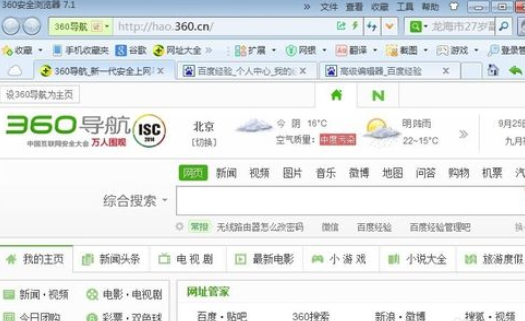
然后在出现的下载窗口中我们点击设置!
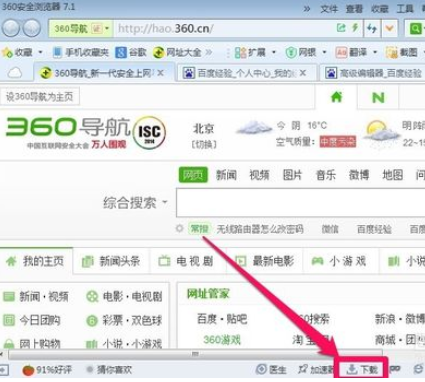
然后在出现的选项窗口中我们更改默认下载工具!
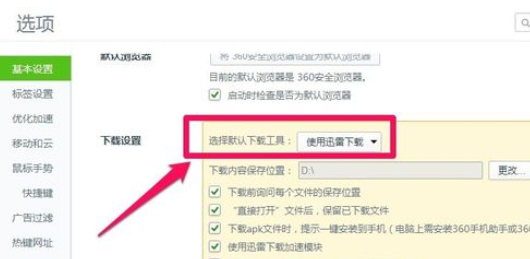
这样当我们以后下载软件的时候会自动用我们更改后的工具进行下载!比如小编这里把默认下载工具改为迅雷!
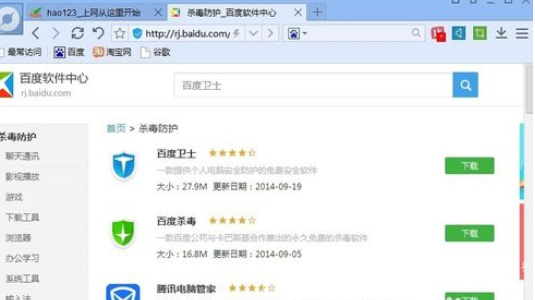
这样当我们下载一个软件的时候会自动弹出迅雷窗口进行下载!
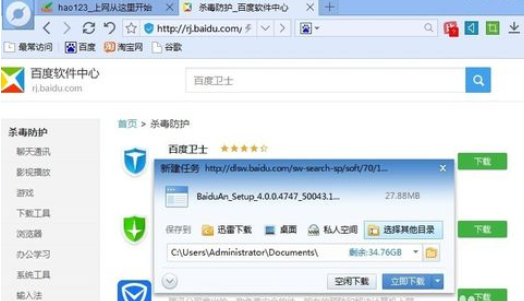
上文就是在360浏览器中实行更改默认下载工具的详细步骤,你们都学会了吗?
 天极下载
天极下载








































































